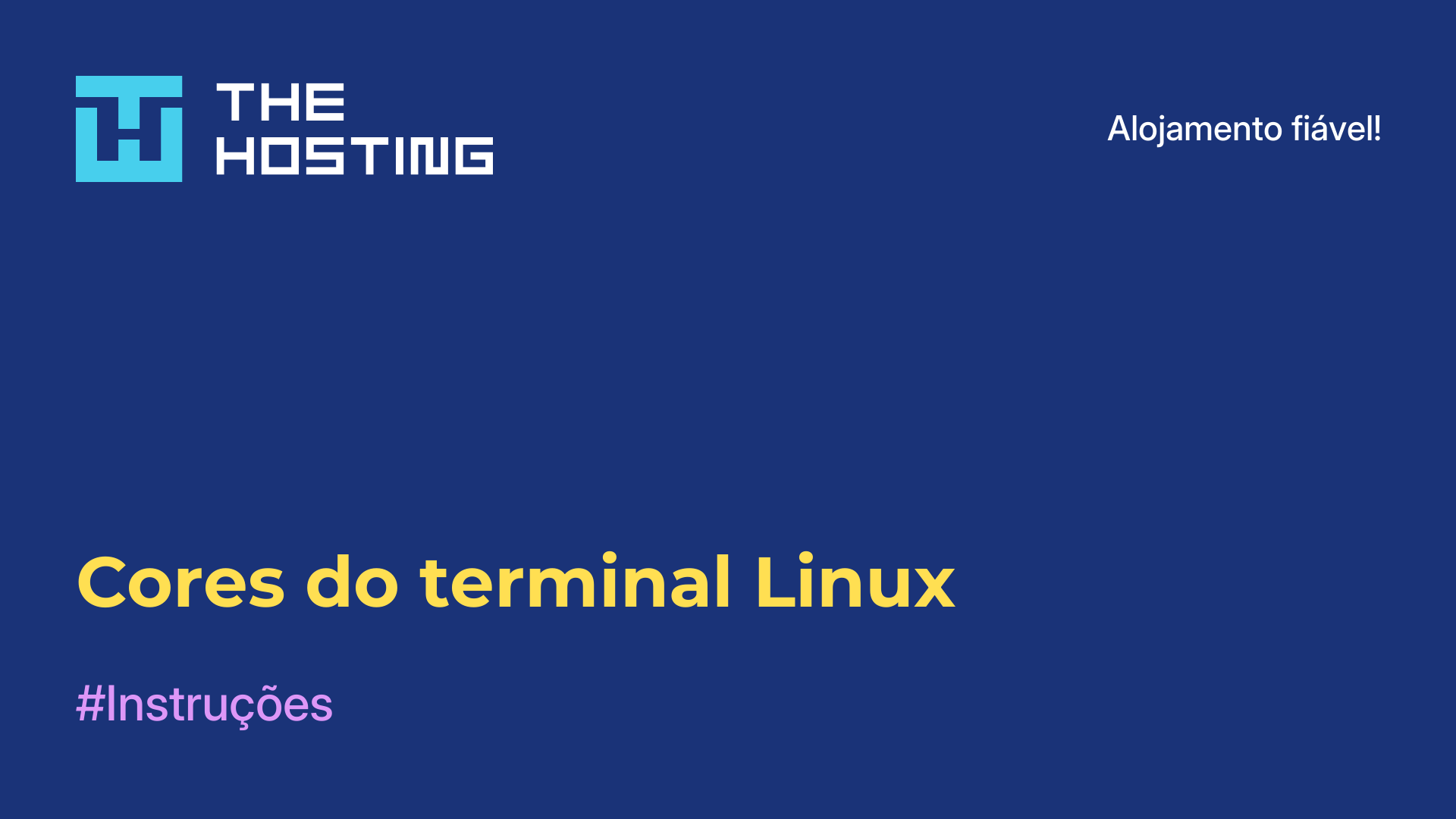Instalar as caudas
- Principal
- Base de Conhecimento
- Instalar as caudas
A privacidade é importante hoje em dia, especialmente quando se trata de dados pessoais e dispositivos digitais. Hoje em dia, é difícil manter o anonimato na Internet. E esta é outra razão para tentar manter os seus dados, contactos, mensagens e localização online escondidos de olhares curiosos. Certas distribuições Linux foram concebidas especificamente para nos ajudar a fazer isto, utilizando a rede Tor. Uma delas é o Tails.
O que é o Tails
Uma caraterística especial do Tails é que ele não armazena nada no disco rígido. Todos os dados são armazenados na memória RAM e são completamente apagados quando o computador é desligado. Os documentos especialmente importantes são armazenados numa partição externa, mas se o utilizador não o fizer, tudo aquilo em que trabalhou será apagado. O sistema operacional também inclui várias ferramentas de criptografia para ajudar a proteger suas informações pessoais.
Preparar o Tails para a instalação
Antes de mais, é necessário ir ao site externo do Tails e descarregar a versão mais recente da imagem do SO. Atualmente, está disponível a versão 1.7. É importante que o disco seja autêntico, uma vez que se trata de um software anónimo.
Depois de descarregar a imagem, vamos verificar a sua autenticidade utilizando o OpenGPG. Existem instruções detalhadas no sítio Web do Tails. É necessário descarregar a Tails Signing Key e a Tails Signature da imagem. Aqui estão elas:
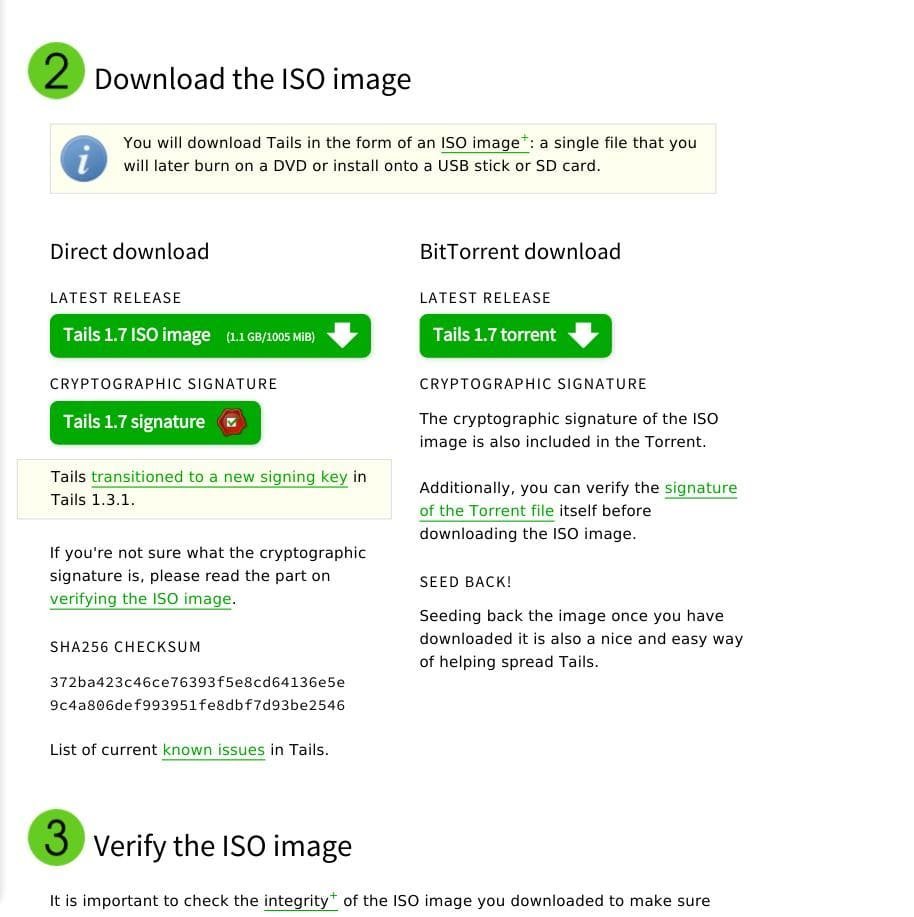
Agora vá para o pacote de ficheiros:
$ cd ~/Downloads/Agora importe a chave GPG do Tails:
$ gpg --keyid-format long --import tails-signing.key
gpg: key DBB802B258ACD84F: public key "Tails developers (offline long-term identity key) <tails@boum.org>" imported
gpg: Total number processed: 1
gpg: imported: 1 (RSA: 1)Agora vamos verificar a própria imagem com o comando:
$ gpg --keyid-format 0xlong --verify tails-i386-1.7.iso.sig tails-i386-1.7.isoSe tudo estiver bem e o disco estiver correto, verá uma mensagem como esta:
pg: Signature made Sun 08 Feb 2015 08:17:03 PM UTC
gpg: using RSA key 98FEC6BC752A3DB6
gpg: Good signature from "Tails developers (offline long-term identity key) <tails@boum.org>" [unknown]
Primary key fingerprint: A490 D0F4 D311 A415 3E2B B7CA DBB8 02B2 58AC D84F
Subkey fingerprint: BA2C 222F 44AC 00ED 9899 3893 98FE C6BC 752A 3DB6Quando o disco foi adulterado ou corrompido durante o processo de boot, você verá:
gpg: Signature made Sat 30 Apr 2015 10:53:23 AM CEST
gpg: using RSA key DBB802B258ACD84F
gpg: BAD signature from "Tails developers (offline long-term identity key) <tails@boum.org>"Se tudo estiver bem, vamos seguir em frente - instalando o tails.
Instalando o Tails
No Linux, é possível encontrar diferentes ferramentas para gravar imagens em disco. O Brasero é frequentemente usado. O KDE tem o K3b, e para os amantes de consolas existe o cdrecord:
$ cdrecord ~/image.iso /dev/sr0No Windows a situação é ainda mais simples, há muitos utilitários como o Alcohol e o UltraISO.
Se precisar de gravar o Tails numa pen drive no Linux, pode usar o dd, mas este método só é adequado para downloads do LiveCD:
$ dd if=~/tails.iso of=/dev/sdb1No Windows, é melhor usar o utilitário Rufus para esse fim:
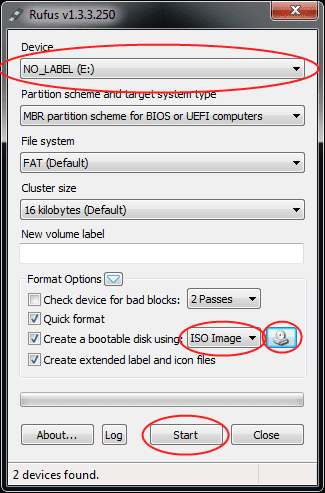
Uma vez que a mídia esteja gravada, é preciso reiniciar o computador. Se o computador não arrancar com o Tails, tem de ir ao menu da BIOS e dar prioridade ao arranque com o seu media. O menu BIOS é aberto premindo F10, F8, Del em computadores pessoais ou F2 em computadores portáteis. A prioridade de arranque é especificada no separador Arranque:
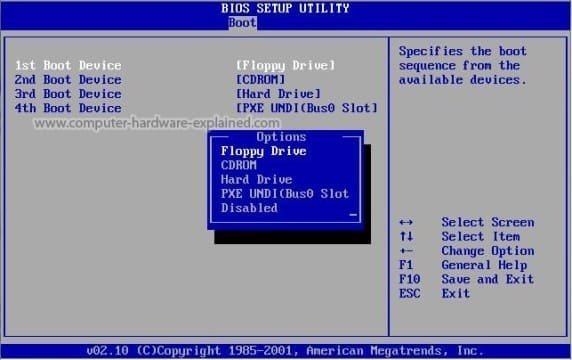
Iniciando o Tails
Após a inicialização, a primeira coisa que o usuário verá é um menu para selecionar o modo, normal ou seguro. Deixamos o modo padrão como normal e pressionamos Enter:
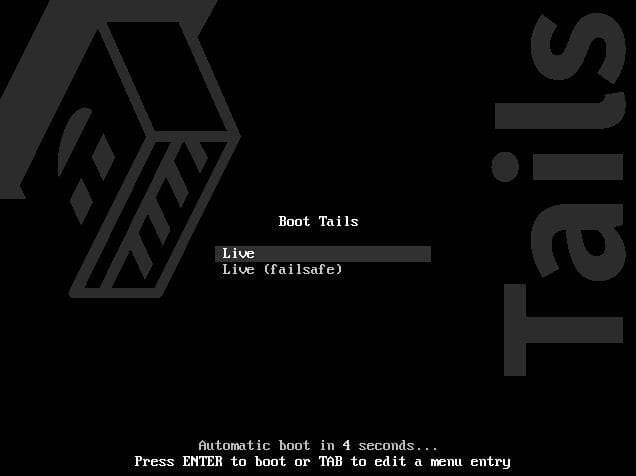
Aguarde até que a inicialização seja concluída.
Após alguns instantes, aparecerá uma janela na qual pode iniciar o sistema imediatamente ou especificar definições adicionais:
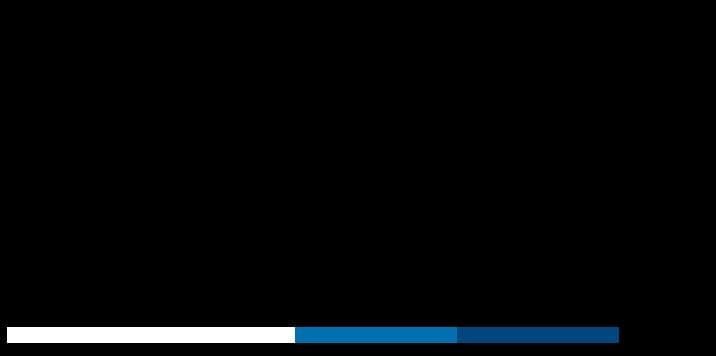
As definições serão abertas:
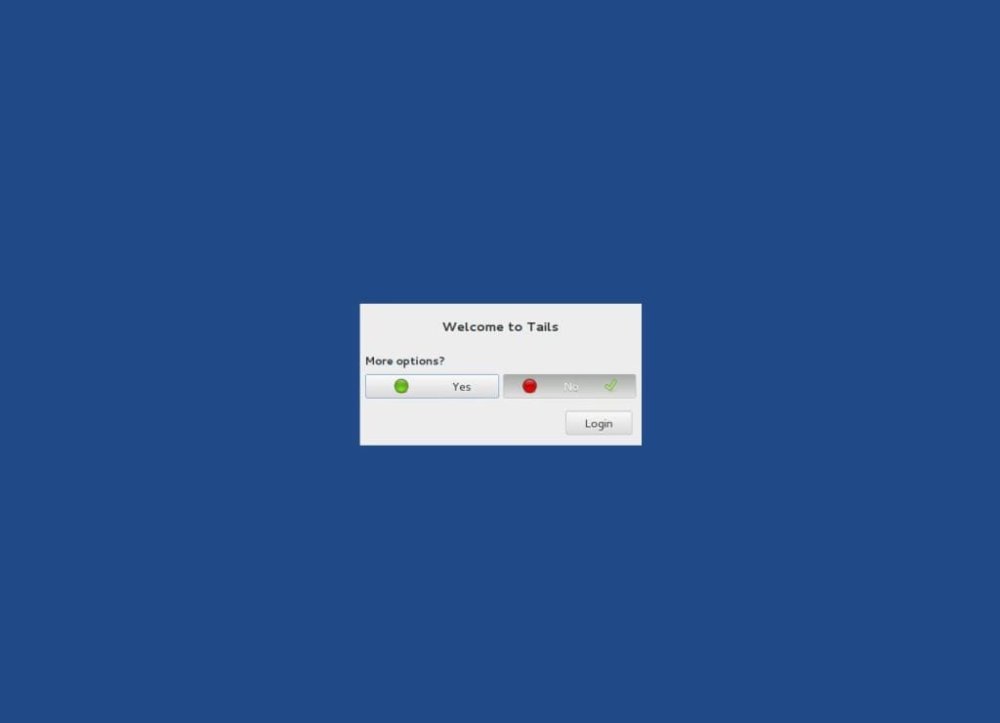
Aqui estão elas:
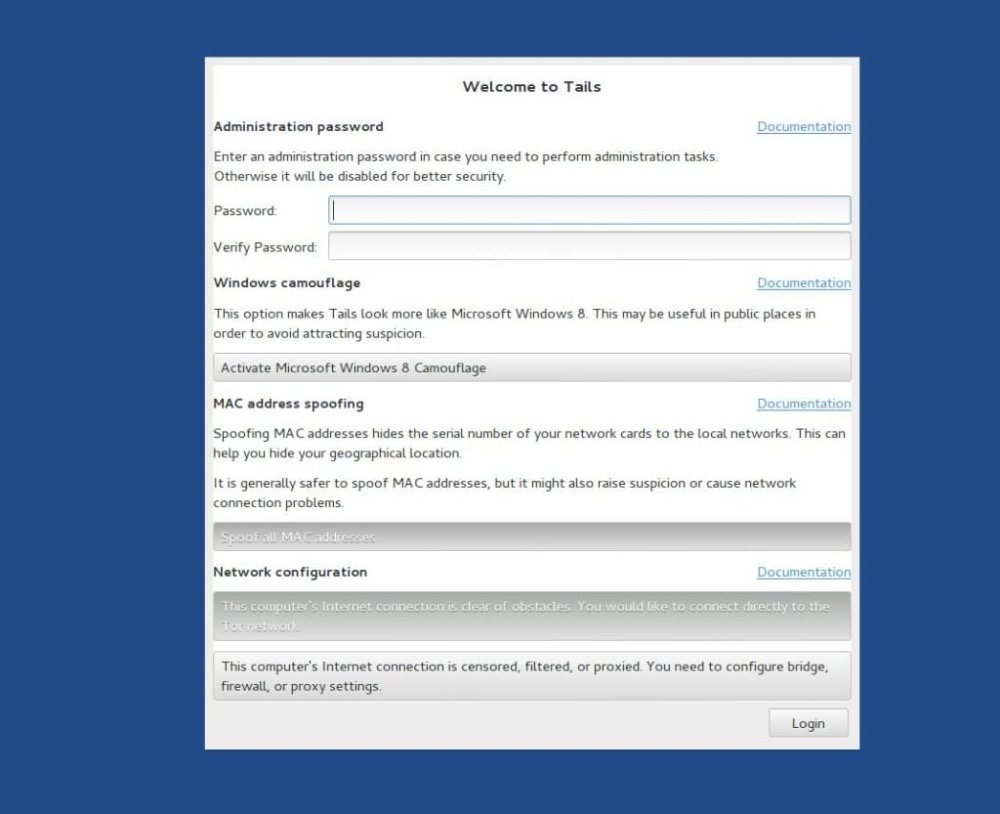
Se tenciona utilizar o sudo, especifique a palavra-passe do administrador; por defeito, esta opção está geralmente desactivada. Há também uma opção interessante aqui para ativar a interface ao estilo do Windows 8. Também podemos configurar a ocultação do endereço MAC e especificar outras definições de rede. Quando terminar a configuração, clique em Login. Por padrão, a área de trabalho do Tails tem a seguinte aparência:
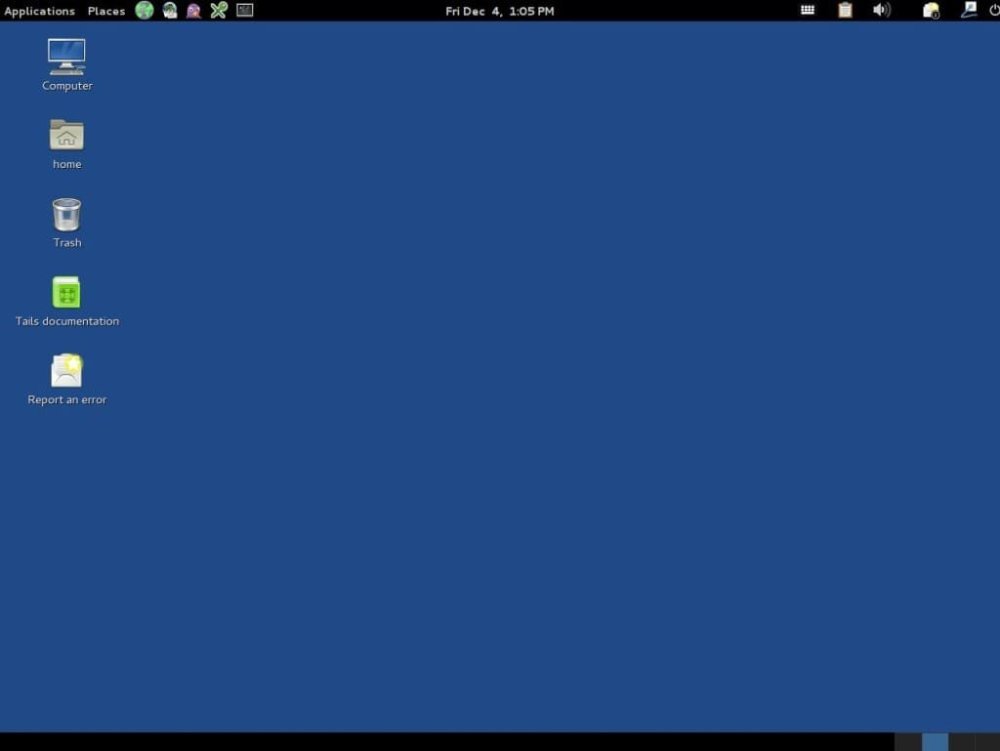
Instalando o Tails para funcionar permanentemente
Se você quiser salvar dados e configurações entre sessões, você precisa instalar uma unidade flash do Tails. Existe um instalador para isso no menu Tails:
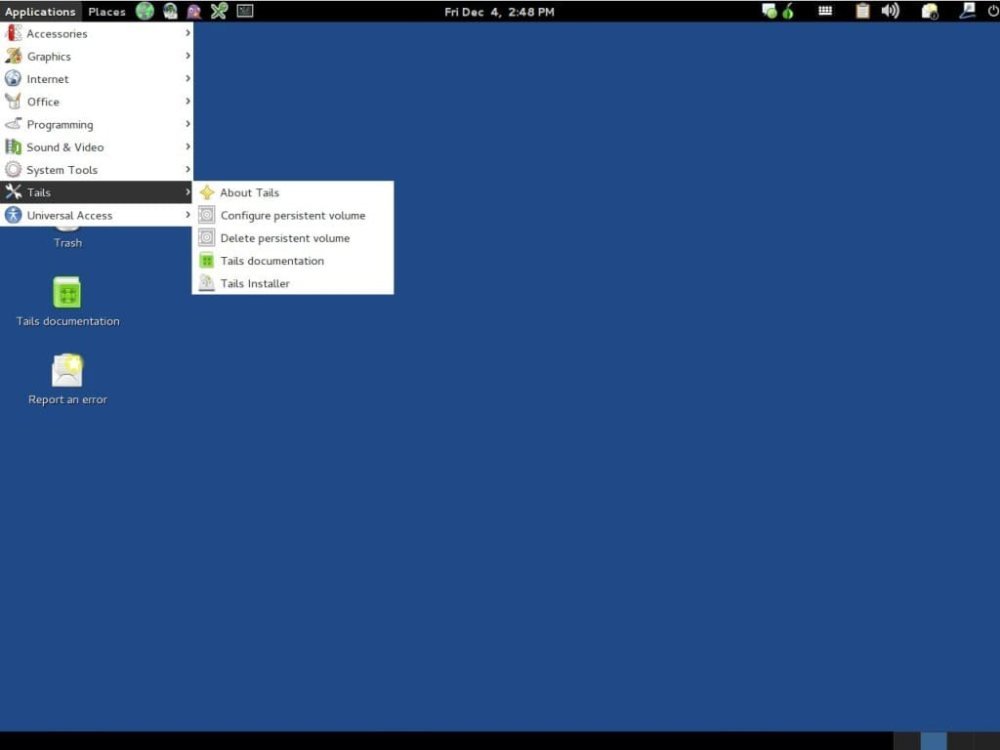
Se você quiser instalar o Tails num disco rígido, é improvável que consiga. Há várias opções para resolver o problema - copiar o sistema em execução para um disco, copiar o sistema em execução para um disco e atualizar, atualizar a partir de um disco iso

Copiar o sistema em execução para um disco e atualizar, atualizar a partir de um disco iso não funcionará se o sistema tiver sido instalado numa unidade flash utilizando o dd. Para instalar, selecione a primeira opção e, na janela seguinte do assistente, terá de selecionar um dispositivo USB disponível para gravação.
A próxima coisa a fazer é esperar que o processo de instalação seja concluído. Terá agora a opção de atualizar para uma versão mais recente assim que esta for lançada. Após a conclusão da instalação, reinicie e configure o armazenamento externo:
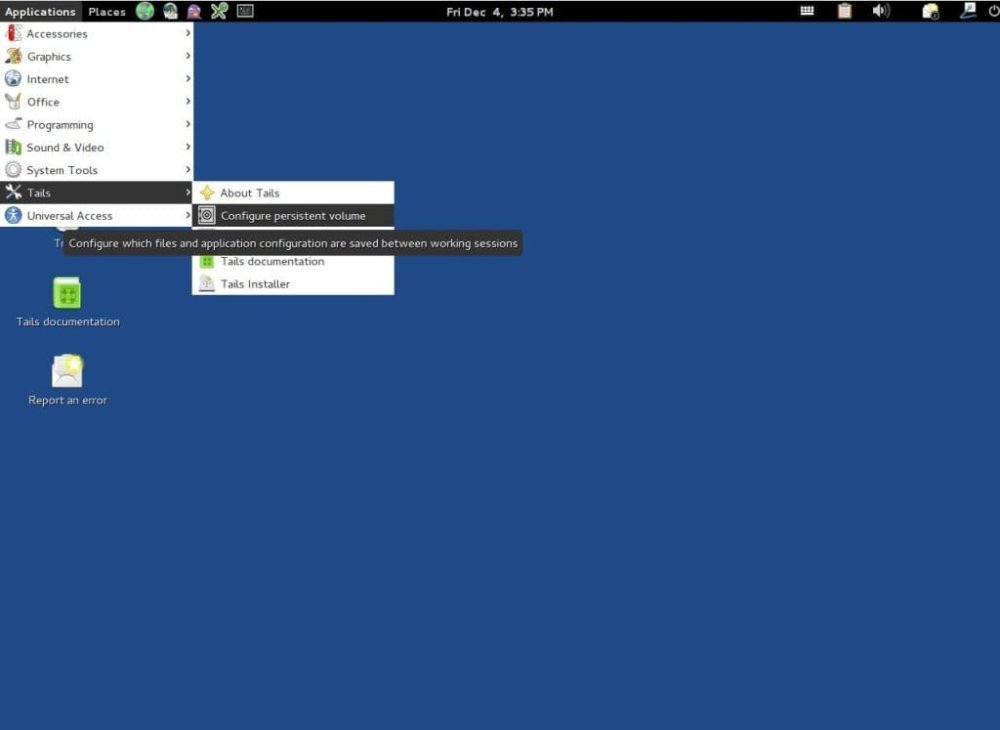
Agora, no assistente, assinale todos os itens e reinicie novamente, introduza a palavra-passe e active o volume persistente.